|
在Windows10创造者更新预览版中,微软采取了UUP方式进行推送,虽然这种方式能够节省带宽,也能让安装检测更方便,但是采取这种方式后,系统就不会推送完整版的ESD了,甚至有些用户的推送会卡在0%不动,因为UUP模式还不够成熟。那么,有什么办法可以关闭UUP推送方式吗? 具体方法如下: 1、在Cortana搜索栏输入regedit,按回车键进入注册表编辑器; 2、定位到:HKEY_LOCAL_MACHINE\SOFTWARE\Microsoft\Windows\CurrentVersion\WindowsUpdate\Orchestrator,在右边找到EnableUUPScan(没有的话新建DWORD(32位)值,命名为该名称即可),并修改数值数据为0;
3、定位到:HKEY_LOCAL_MACHINE\SOFTWARE\Microsoft\WindowsUpdate(没有WindowsUpdate项的话,需要手动新建),在右边找到SupportsUUP(没有的话新建DWORD(32位)值,命名为该名称即可),并修改数值数据为0;
4、重启explorer.exe,可用软媒魔方首页的快捷指令轻松实现; 5、如果想恢复UUP推送,只需将上述两个值的数值恢复为1即可。 以上就是Windows10关闭UUP推送方式的方法,方法并不难,通过注册表即可轻松实现。 |
顶一下
(0)
0%
踩一下
(0)
0%
------分隔线----------------------------

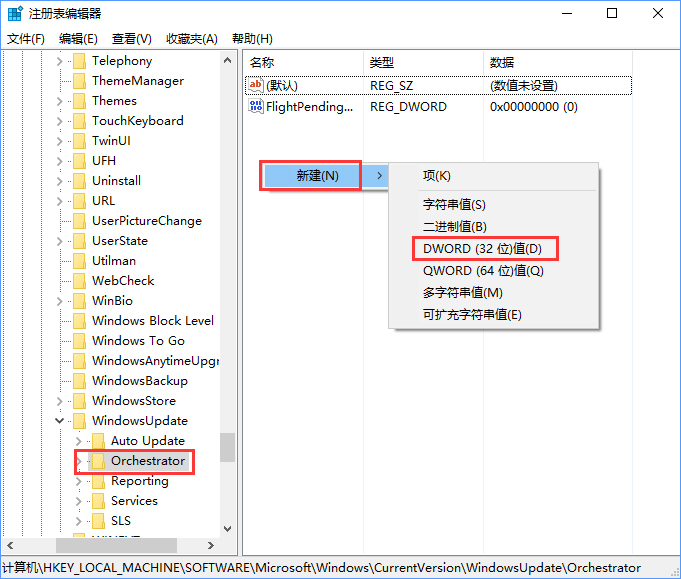
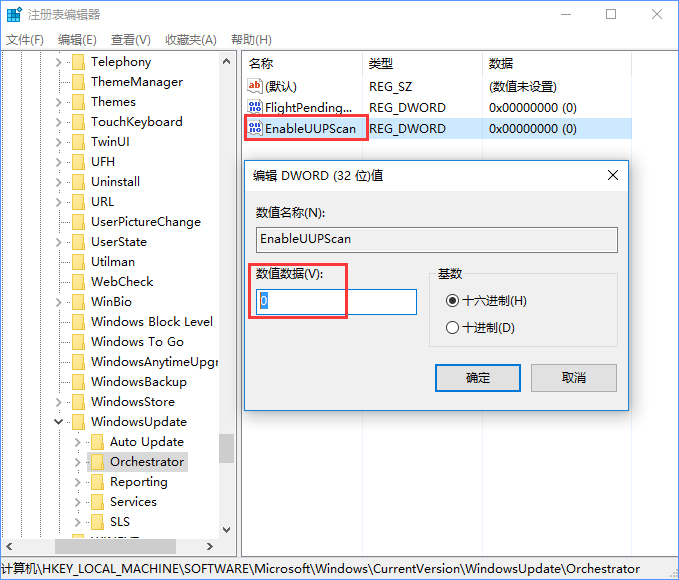
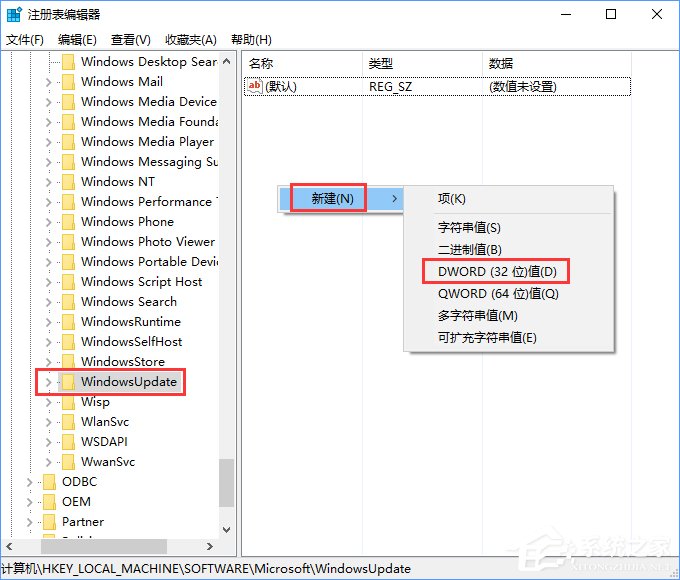
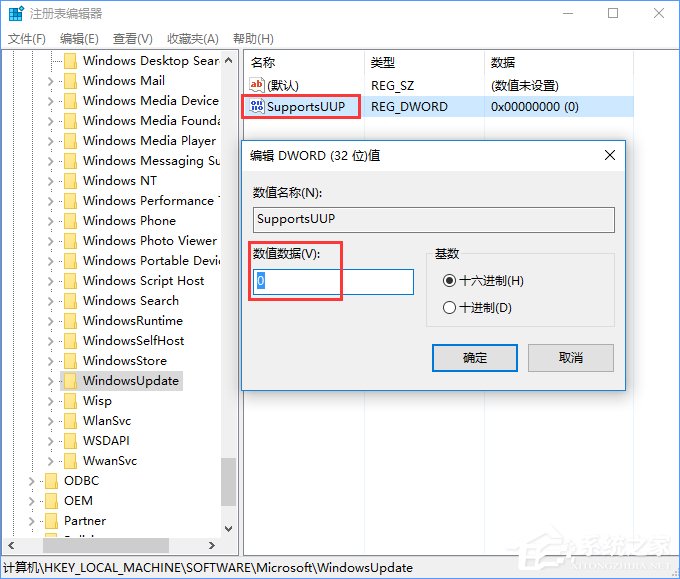
谈谈您对该文章的看